PPT插入頁碼后統一設置格式的方法教程
時間:2023-04-28 11:33:03作者:極光下載站人氣:75
很多小伙伴在日常工作和生活中都會需要制作一些PPT,比如各種課件PPT,各種產品介紹PPT等等。在需要編輯和制作PPT時,很多小伙伴都會選擇使用powerpoint演示文稿這款軟件。如果我們在PowerPoint演示文稿中制作PPT時插入了頁碼,后續需要統一設置頁碼的格式,小伙伴們知道具體該如何進行操作嗎,其實操作方法是非常簡單的。我們只需要點擊進入母版視圖后,進行設置,就可以應用到所有幻燈片頁了。操作起來其實是非常簡單的。接下來,小編就來和小伙伴們分享具體的操作步驟了,有需要或者是有興趣了解的小伙伴們快來和小編一起往下看看吧!
操作步驟
第一步:雙擊打開需要設置頁碼格式的PPT;
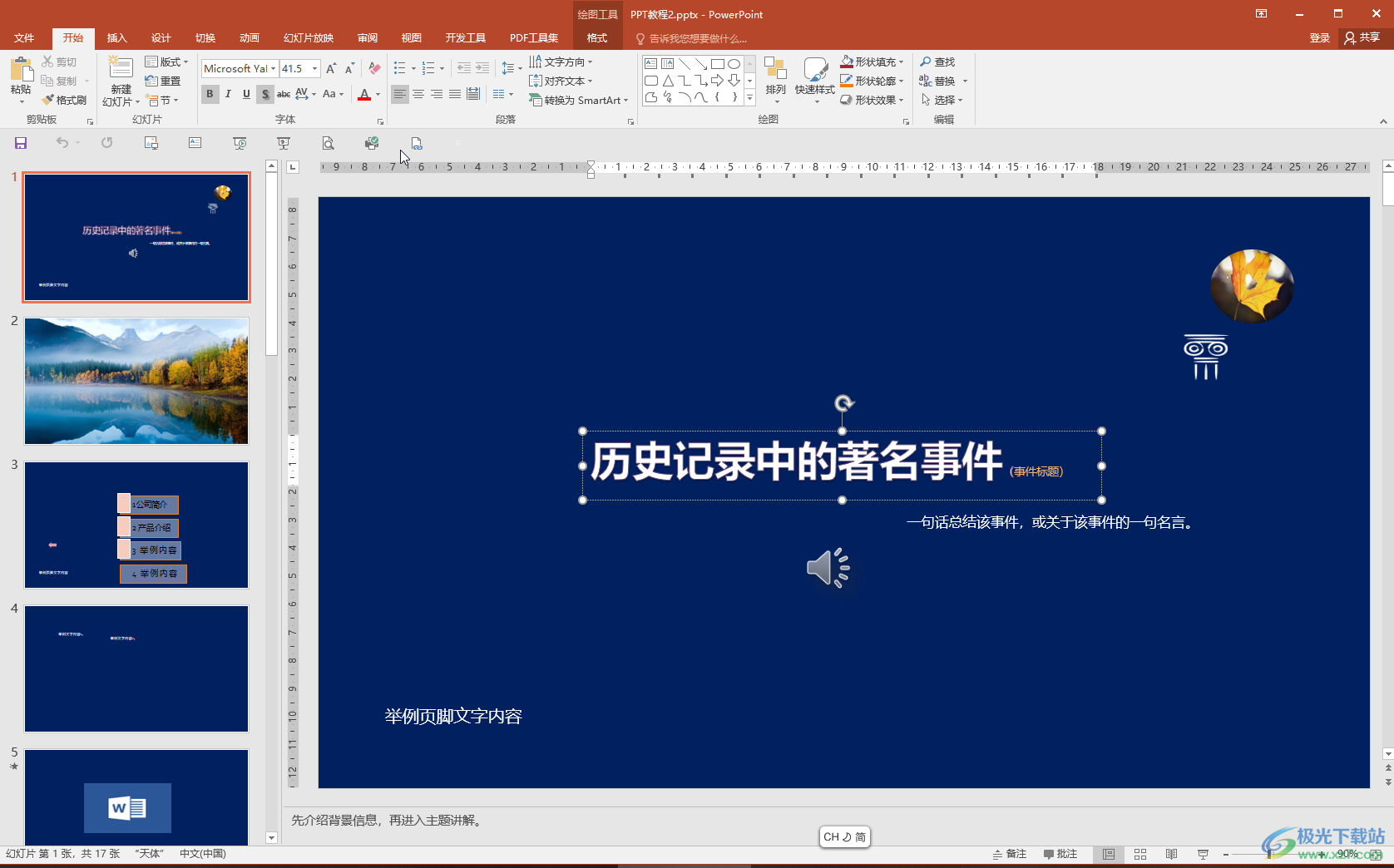
第二步:在“插入”選項卡中點擊“日期和時間”或者“幻燈片編號”,在打開的窗口中點擊切換到“幻燈片”欄的,點擊勾選“幻燈片編號”并點擊“全部應用”;
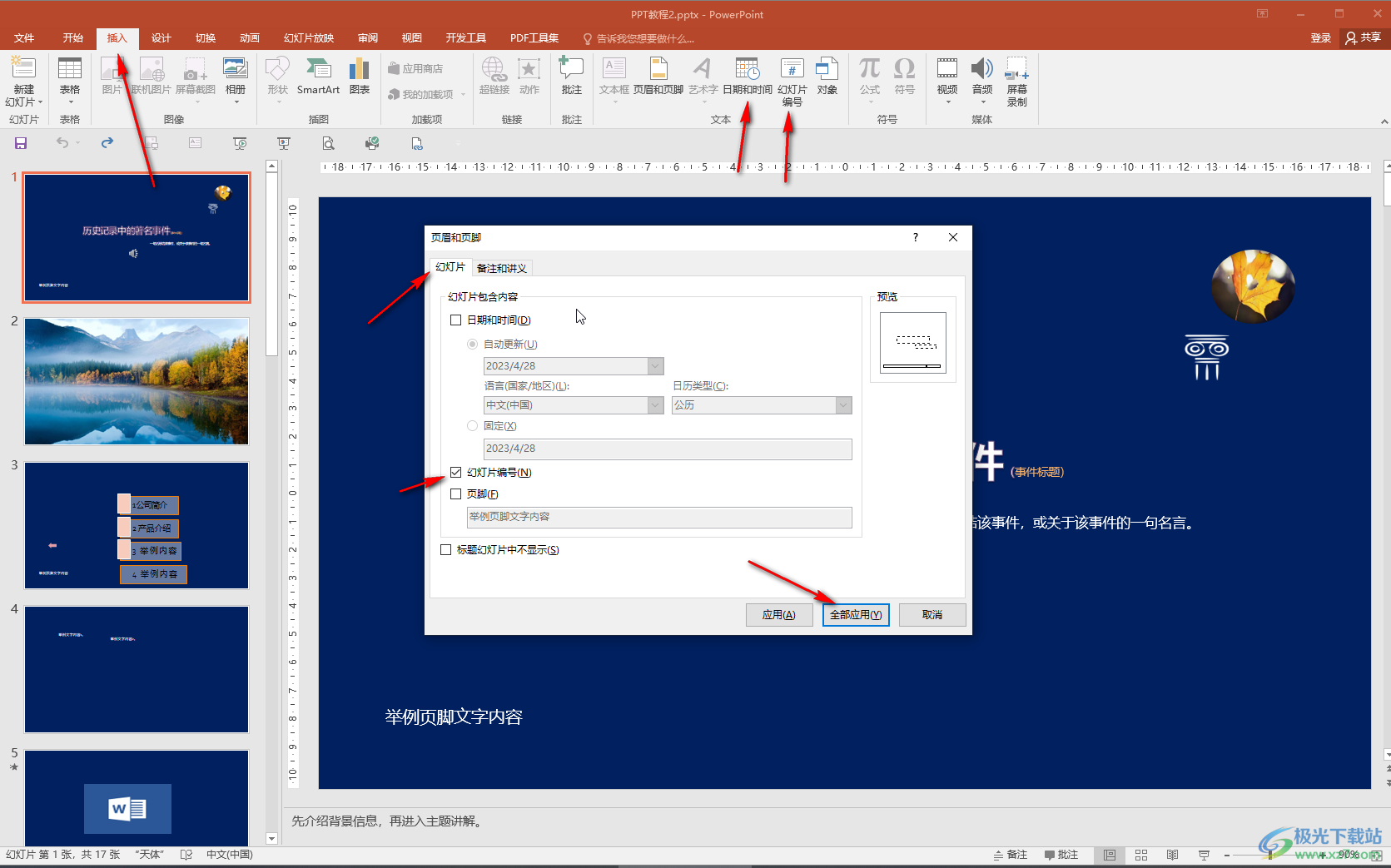
第三步:就可以在界面下方看到插入的頁碼了;
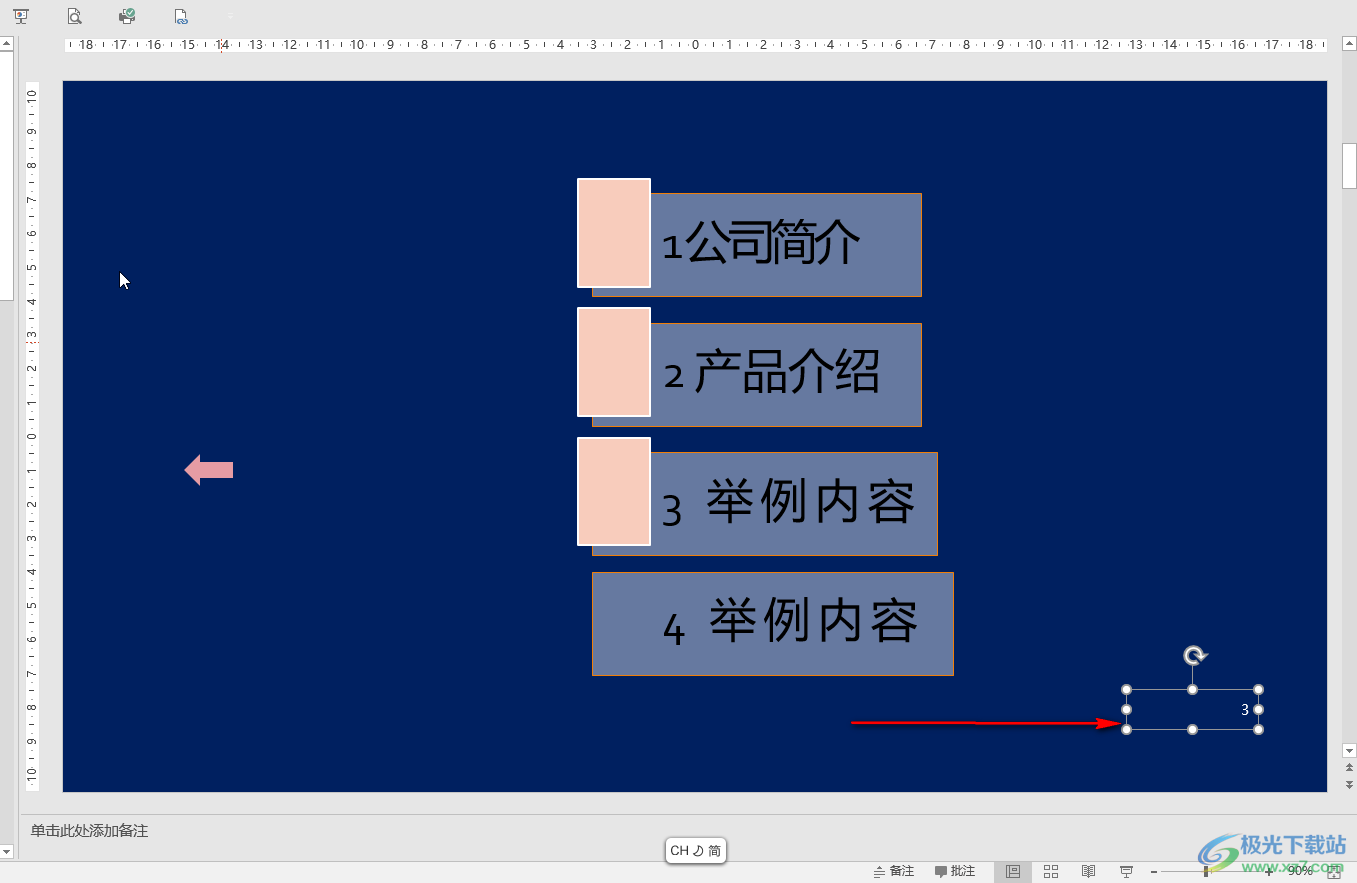
第四步:如果需要統一設置頁碼格式,在“視圖”選項卡中點擊“幻燈片母版”;

第五步:然后在左側點擊定位到最大的母版幻燈片頁面后,選中頁碼,然后可以切換到“開始”選項卡啦設置想要的頁碼格式,然后切換會“幻燈片母版”選項卡,點擊“關閉母版視圖”回到普通視圖就可以了。
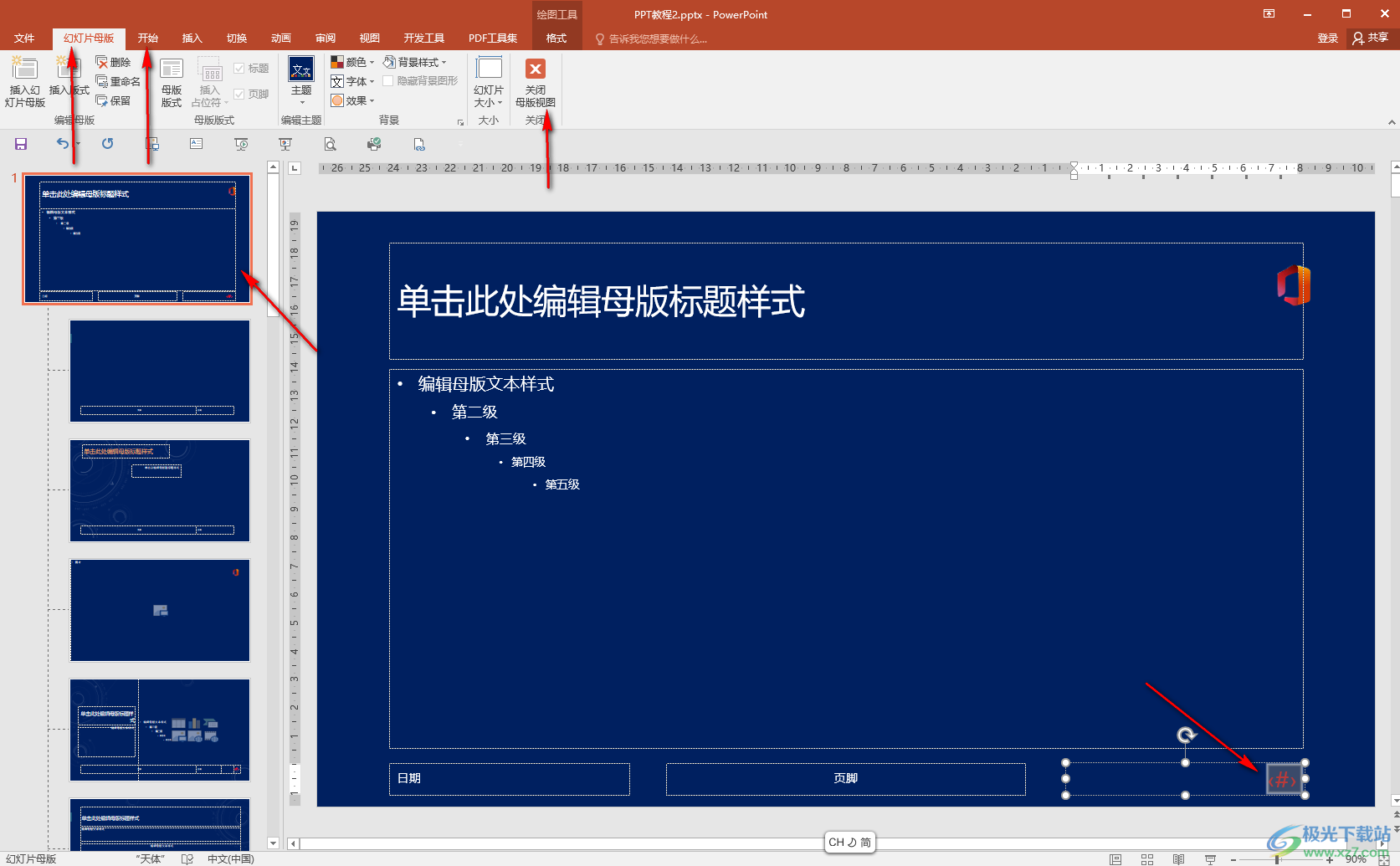
以上就是PowerPoint演示文稿中統一設置頁碼格式的方法教程的全部內容了。如果插入頁碼但沒有顯示,可以點擊進入母版視圖后,再點擊“插入”選項卡中的日期和時間或者幻燈片編號按鈕進行添加操作。

大小:60.68 MB版本:1.1.2.0環境:WinAll, WinXP, Win7
- 進入下載
相關推薦
相關下載
熱門閱覽
- 1百度網盤分享密碼暴力破解方法,怎么破解百度網盤加密鏈接
- 2keyshot6破解安裝步驟-keyshot6破解安裝教程
- 3apktool手機版使用教程-apktool使用方法
- 4mac版steam怎么設置中文 steam mac版設置中文教程
- 5抖音推薦怎么設置頁面?抖音推薦界面重新設置教程
- 6電腦怎么開啟VT 如何開啟VT的詳細教程!
- 7掌上英雄聯盟怎么注銷賬號?掌上英雄聯盟怎么退出登錄
- 8rar文件怎么打開?如何打開rar格式文件
- 9掌上wegame怎么查別人戰績?掌上wegame怎么看別人英雄聯盟戰績
- 10qq郵箱格式怎么寫?qq郵箱格式是什么樣的以及注冊英文郵箱的方法
- 11怎么安裝會聲會影x7?會聲會影x7安裝教程
- 12Word文檔中輕松實現兩行對齊?word文檔兩行文字怎么對齊?
網友評論